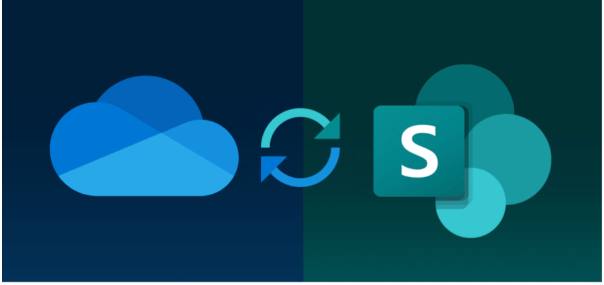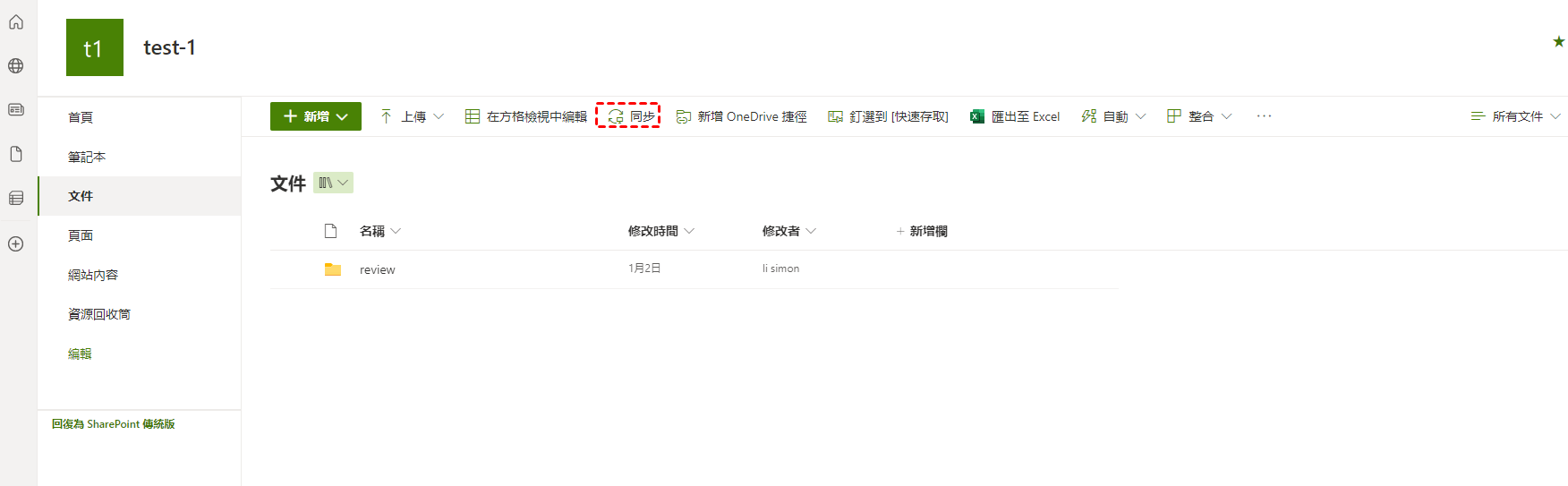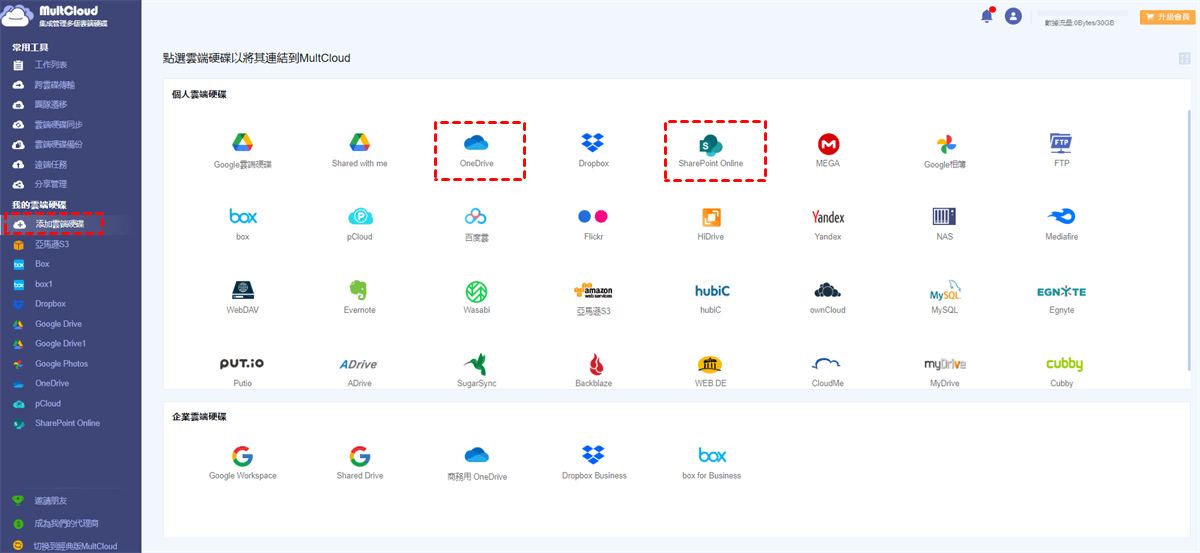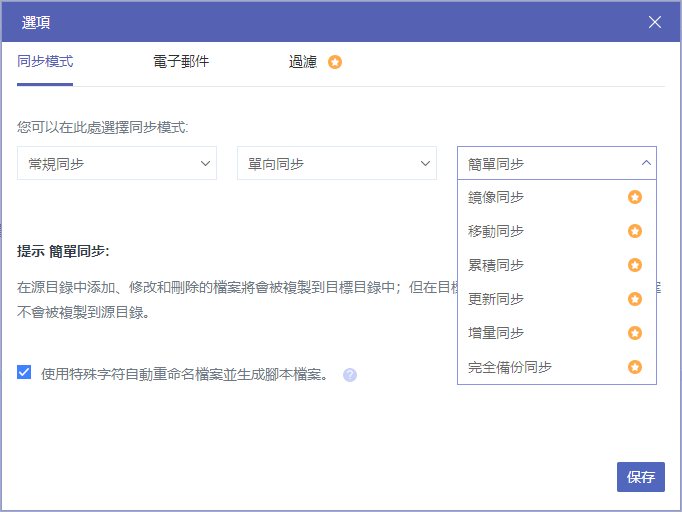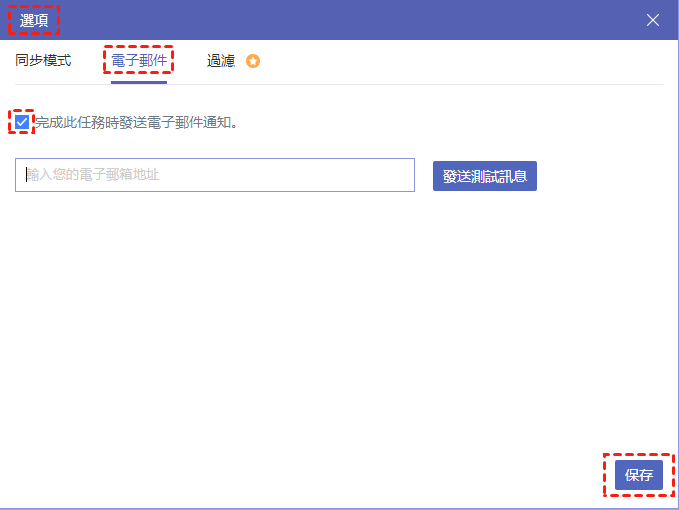快速搜尋:
OneDrive和SharePoint有什麼區別?
SharePoint是Microsoft 365生態系統中的一部分,可讓您在整個組織中創建與共用內容,知識與應用程式。它也是一個雲端儲存解決方案,可將用戶連接到Office套件,從而增強組織中的協作與工作效率。SharePoint基本上是一個內容管理西戎(具有工作流應用程式、清單資料庫、新式庫與其他安全功能),使用戶能夠安全地共用檔案,不僅與同行共用,還能與組織外部的協作著共用文檔。
OneDrive是一種基於雲的個人檔案儲存解決方案,也是一個在線文檔與檔儲存平臺,通常由個人與業務團隊用於在集中位置儲存與訪問檔案。OneDrive就像您自己的個人空間,用於存放您尚未準備好與他人共用或需要一些工作才能共用的所有私人檔案。簡而言之,OneDrive是一個簡化的文檔庫,用於檔案、文檔、照片、視訊等的非工作個人儲存空間。
SharePoint和OneDrive有什麼不同?請參閱下表以了解更多資訊。
| SharePoint | OneDrive | |
|---|---|---|
| 儲存檔案 | 是 | 是 |
| 訪問檔案 | 訪問許可權由資料夾的許可權決定。 | 個人儲存,除非您共用許可權。 |
| 最適合用於 | 共用方案或檔案進行協作。 | 起草檔案或儲存個人檔案。 |
| 編輯 | 已啟用版本歷史記錄與共同協作 | 已啟用版本歷史記錄與共同創作。 |
| 元數據 | 創建與編輯其他元數據。 | 僅預設元數據條目。 |
| 安全控制 | 集中控制許可證 | 必須單獨管理許可證 |
| 包含工具 | 儀錶板、庫、行事曆、品牌工具。 | 僅限檔案儲存與共用。 |
將SharePoint同步到OneDrive的好處
從上面的比較來看,SharePoint和OneDrive都是功能強大的雲端的儲存和協作解決方案,您可以完美結合使用。
OneDrive是一個線上儲存檔案和文件的平台。它通常由想要從中央位置儲存和檢索文件的個人和公司團隊使用。而且,OneDrive可以被認為是一個很好的SharePoint同步工具。 SharePoint是一個協作平台,適用於需要多人和團隊同時協作處理文件和產品的公司。
整合兩者的優勢可以幫助您更好地管理企業數據,因此您可以連結SharePoint和OneDrive並在它們之間同步數據。在SharePoint和OneDrive之間成功同步資料後,您可以獲得以下好處:
- 您無需登入SharePoint Online即可存取SharePoint文件。
- 即使處於離線狀態,您也可以處理SharePoint檔案。
- 當您連線到Internet時,OneDrive會自動將您的資料同步到SharePoint。
[2 選項] 如何同步SharePoint到OneDrive?
SharePoint Online中的「同步」選項可將這些位置的內容同步至檔案總管「Windows」或 Finder「iOS」,然後直接從檔案總管「Windows」或 Finder「iOS」進行存取。除此之外,還有雲端檔案管理器,可以自動同步SharePoint和OneDrive。我們一起看看。
選項 1:透過「同步」將SharePoint同步到OneDrive
「同步」選項取代了早期將SharePoint文件庫對應到磁碟機的方法。此選項非常有用且受歡迎,因為它意味著最終用戶可以繼續在熟悉的空間中工作。設定同步通常很容易完成。以下自動同步SharePoint到OneDrive的詳細步驟:
步驟 1. 在瀏覽器中打開Office 365登入頁面,登入到您的Office 365賬戶。
步驟 2. 在應用啟動器中選取SharePoint。
步驟 3. 開啟要同步的SharePoint文件庫。
步驟 4. 點選正下方顯示的「同步」按鈕。如果您的瀏覽器要求存取OneDrive的權限,請接受該要求。
注意:此方法要求您在電腦上安裝最新版本的OneDrive並登入您的OneDrive賬戶。
步驟 5. 之後,SharePoint中相應網站的內容將同步到您指定的路徑。
透過檔案總管創建、訪問與管理從SharePoint同步的內容,可以最大程度地提高使用者直接從其電腦獲取所需內容的能力,從而縮短數據採集時間。但此作業還會減少一些列記錄管理功能,包括透過瀏覽器在Teams檔案選項卡與SharePoint中查看的列的可見性與可編輯性。
另外,此方法提供的自動同步方法(點擊庫ID)需要一定的專業知識才能配置成功,對於一般使用者來說非常不友善。
提示:但是,有時您會發現很難完成同步過程。為什麼SharePoint無法同步到OneDrive? Office上傳快取系統承擔了責任。
選項 2:透過MultCloud自動將SharePoint同步到OneDrive
與選項1相比,MultCloud藉助雲端硬碟同步功能具有以下突出優勢。
- 無需複雜的步驟:MultCloud,一個免費且專業的多雲儲存管理器,允許您使用與管理多個雲端硬碟賬戶的同時還可以讓您輕鬆在雲碟之間同步,而無需複雜的作業程式。
- 同步速度快:該過程在MultCloud的伺服器上運作,因此您不必擔心網路連接或速度。
- 自動同步:MultCloud允許您設定同步計劃以在將來自動執行同步任務。
- 離線同步:同步過程開始後,您可以關閉瀏覽器,因為MultCloud可以在後臺運作任務。
以下是將SharePoint同步到OneDrive的4個主要步驟。
步驟 1. 創建一個MultCloud賬戶。
步驟 2. 登入MultCloud,然後按兩下添加雲端硬碟按鈕以選取要添加的SharePoint。授權MultCloud訪問OneDrive for Business賬戶。
步驟 3. 添加OneDrive,重複前兩個步驟,將OneDrive添加到MultCloud。
步驟 4. SharePoint OneDrive透過雲端同步任務進行同步。按雲端硬碟同步圖示,然後選取SharePoint中的網站作為來源,選取OneDrive作為目的地。然後按兩下立即同步以從SharePoint同步到OneDrive。
筆記:
- 同樣地,您也可以將SharePoint與OneDrive for Business同步。您只需變更目標目的地即可。
- 更重要的是,建立同步任務後,您還可以在任務清單中提交或重新編輯、刪除、檢視日誌等。
- MultCloud提供10種同步方式,必要時可以升級帳號,以多種方式同步資料。
結論
本文介紹了2個免費從Mac和Windows將SharePoint同步到OneDrive的解決方案。 您可以根據需要選擇一種方法。 如果您選擇MultCloud,則可以在MultCloud的幫助下直接同步OneDrive到SharePoint。
MultCloud支援超過30種雲端服務,例如OneDrive、SharePoint、Box、Dropbox、FTP、MySQL、MEGA等,讓您輕鬆執行雲端檔案遷移或不同雲端磁碟之間的同步。
除了雲端硬碟同步功能,MultCloud還有跨雲碟傳輸和遠端任務功能。 所以,只要你有一個MultCloud賬戶,就可以實現快速遠端上傳到MEGA,Dropbox到Box的遷移,或者根據需要將檔案從URL上傳到Google Drive。
有關將SharePoint同步到OneDrive的常見問題
無論是使用OneDrive的同步功能還是第三方同步工具,都可以將SharePoint資料夾同步到Onedrive中。但是,在同步資料的過程中,很多用戶會有各種疑惑。不用擔心,以下解決方案可以解決大多數用戶在同步SharePoint到OneDrive時遇到的問題。
1. 出現 「SharePoint同步到OneDrive失敗 」該怎麼辦?
當您遇到此問題時,您可以透過下列方式排除故障並解決問題:
- 確定您可以線上存取OneDrive。
- 確定OneDrive已更新至最新版本。
- 解除連線OneDrive,然後再執行安裝程式重新連線。
- 將某些檔案移出同步資料夾。
- 檢查檔案類型和檔案名稱是否受支援。
- 關閉辦公室上傳功能。
- 暫時關閉代理設定。
- 暫時關閉防毒軟體。
- 暫時關閉防火牆。
- 重設電腦上的OneDrive。
- 重新安裝、修復或更新Office。
2. 如何設定SharePoint與OneDrive的自動同步時間?
嚴格來說,可能只有第三方同步工具支持設置自動同步時間,因此您可以使用 MultCloud 中的 「排程」來設置具體的同步時間。您需要在啟用同步任務時進入 「排程」介面,然後設定具體時間。
3. 如何及時通知我SharePoint至OneDrive的同步任務?
很多用戶希望知道將SharePoint同步至OneDrive的具體結果,例如在同步完成後向其郵箱發送通知。在MultCloud中,您可以啟用電子郵件通知。您只需要進入 「選項 」介面,再進入 「電子郵件」,最後輸入接受通知的電子郵件並儲存即可。
更重要的是,一旦建立同步任務,您也可以從任務清單中提交或重新編輯、刪除、檢視記錄等。
MultCloud支援的雲端硬碟
-
Google Drive
-
Google Workspace
-
OneDrive
-
OneDrive for Business
-
SharePoint
-
Dropbox
-
Dropbox Business
-
MEGA
-
Google Photos
-
iCloud Photos
-
FTP
-
box
-
box for Business
-
pCloud
-
Baidu
-
Flickr
-
HiDrive
-
Yandex
-
NAS
-
WebDAV
-
MediaFire
-
iCloud Drive
-
WEB.DE
-
Evernote
-
Amazon S3
-
Wasabi
-
ownCloud
-
MySQL
-
Egnyte
-
Putio
-
ADrive
-
SugarSync
-
Backblaze
-
CloudMe
-
MyDrive
-
Cubby